7、新建一个图层,加强一下边缘的暗部,效果如下图。
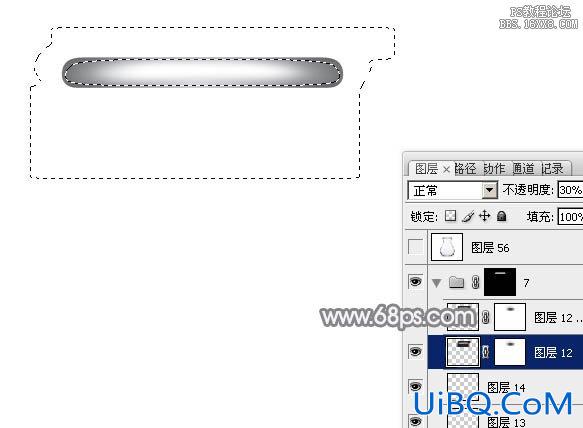
<图7>
8、在背景图层上面新建一个组,载入主体部分的选区,给组添加图层蒙版,如下图。

<图8>
9、在组里新建一个图层,选择渐变工具,颜色设置如图9,由上至下拉出图10所示的线性渐变。
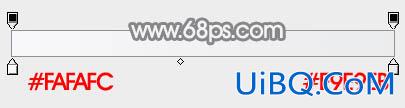
<图9>

<图10>
10、新建一个图层,用钢笔勾出底部的暗部选区,羽化25个像素后填充稍深的灰色优艾设计网_PS图片合成。
<图11>
11、同上的方法给两侧增加一点暗部,如图12,13。

<图12>

<图13>
7、新建一个图层,加强一下边缘的暗部,效果如下图。
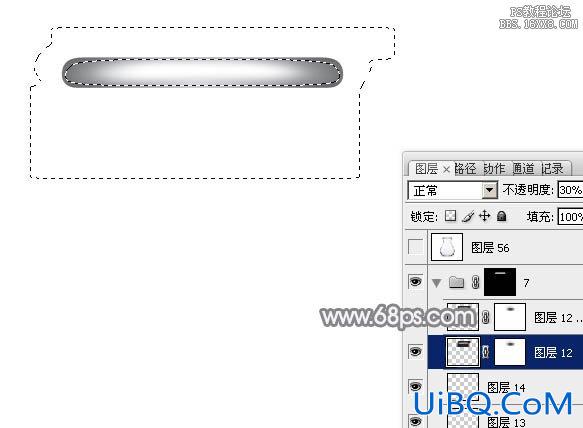
<图7>
8、在背景图层上面新建一个组,载入主体部分的选区,给组添加图层蒙版,如下图。

<图8>
9、在组里新建一个图层,选择渐变工具,颜色设置如图9,由上至下拉出图10所示的线性渐变。
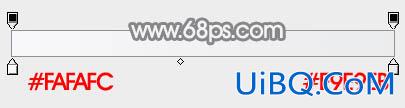
<图9>

<图10>
10、新建一个图层,用钢笔勾出底部的暗部选区,羽化25个像素后填充稍深的灰色优艾设计网_PS图片合成。
<图11>
11、同上的方法给两侧增加一点暗部,如图12,13。

<图12>

<图13>
上一篇:ps绘制复古风格插画教程
ps制作迷幻色彩荷花调色教程:下一篇
精彩评论